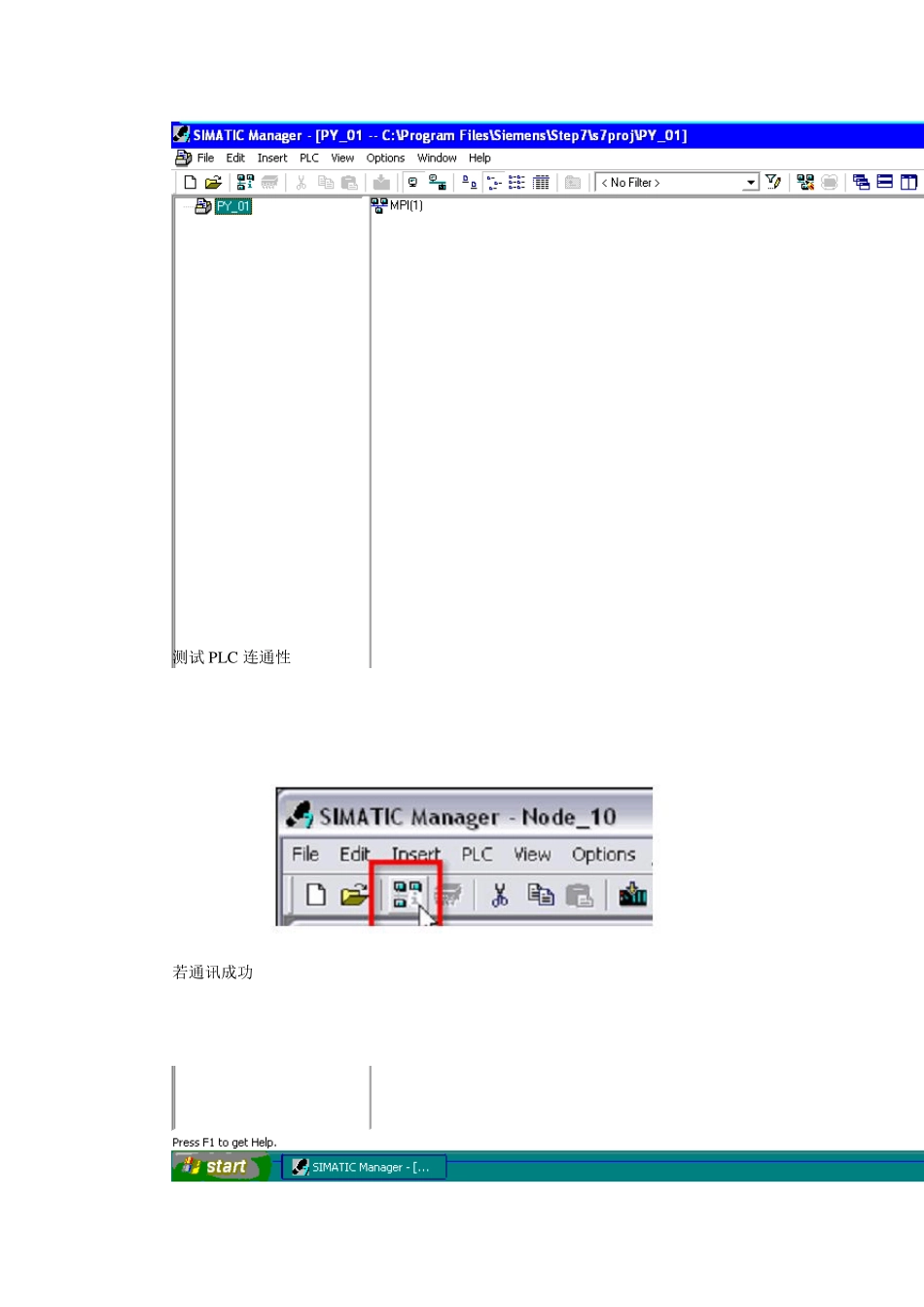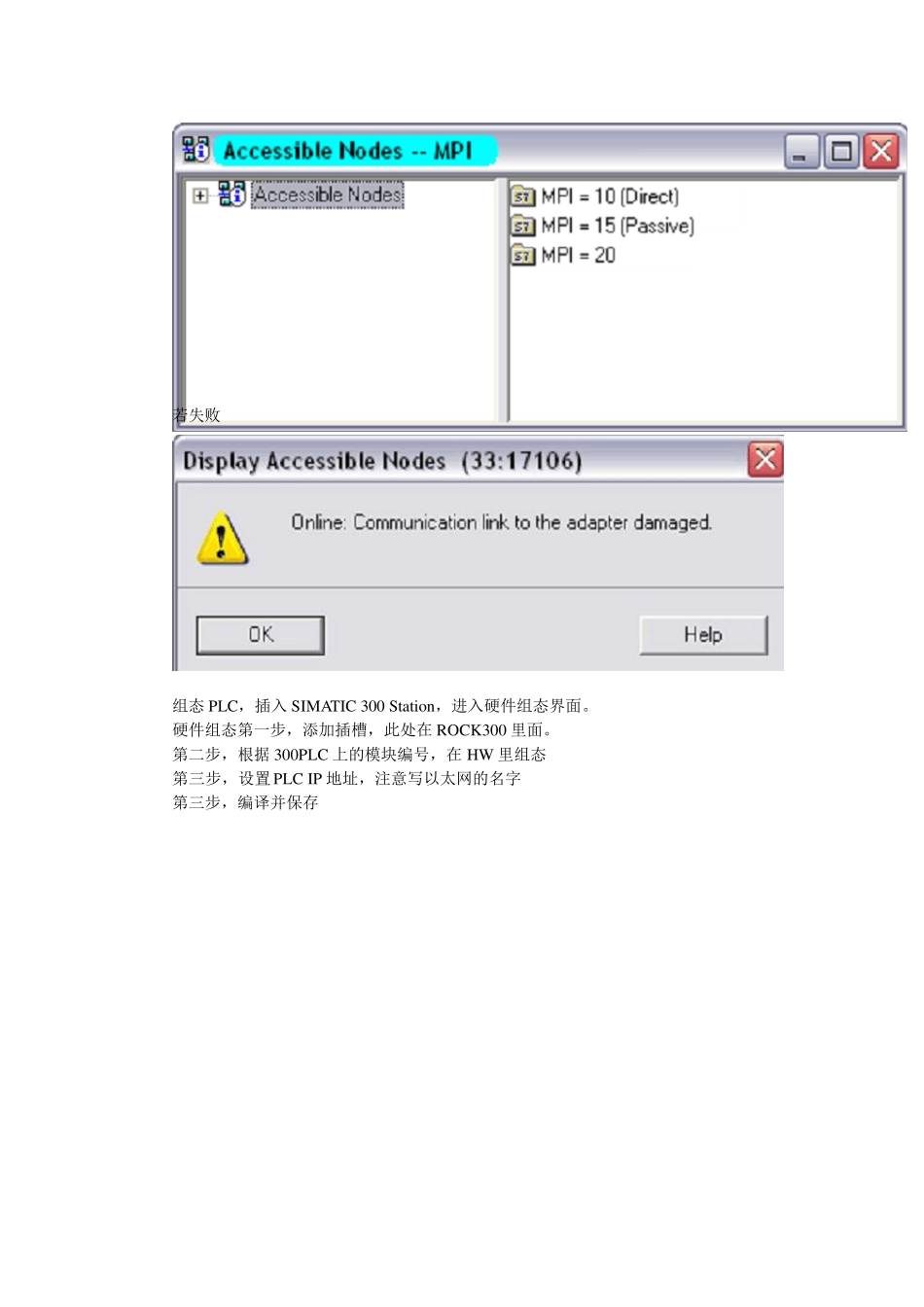该连接通过网线实现,PC 机IP 地址为192.***.100.***,PLC 地址为192.168.100.199 1、测试连通性,点击开始—运行—ping IP 地址 2、设置超级用户 当需要 OPC 客户端连接OPC 服务器时,需要客户机与服务器用户名密码相同(貌似与DCOM 配置有关),设置 OPC 服务器计算机超级用户 OPCTelnet,密码 123456,客户端用户名、密码与上相同 3、dcom 配置 4、PLC 插上网口,上电 5、用 STEP7 进行组态 组态 PLC 与组态 OPC 服务器没有先后顺序,此处先组态 PLC 新建工程 测试PLC 连通性 若通讯成功 若失败 组态PLC,插入SIMATIC 300 Station,进入硬件组态界面。 硬件组态第一步,添加插槽,此处在 ROCK300 里面。 第二步,根据 300PLC 上的模块编号,在 HW 里组态 第三步,设置 PLC IP 地址,注意写以太网的名字 第三步,编译并保存 然后组态OPC 服务器 进入Station Configu rator,第一个插槽添加 OPC Serv er 第三个添加 IE General,点 OK 在STEP7 中组态OPC 服务器 插入SIMATIC PC STATION,改名字与Station Configu rator 中一致 组态网卡,注意名字,此处IP为 OPC 服务器 IP地址 编译并保存 建立连接 进入NetPor,若前面设置的以太网名字不同则会出现两条Indu strial Ethernet,导致编译通不过。 在 OPC Serv er 处或下图红框处点右键建立连接,此处连接名为 Test_Connect_01 联合编译 编译完成后下载 完成 测试连通性 本地连通性 进入Scou t ,点击Local Serv er(s) 中的OPC.SimaticNet ,进入一 下 界 面 若,能进入DB 块,则说明通讯正常 测试远程连通性 在OPC 客户机上进入 Scou t,在Remote Serv er(s)建立远程连接,测试连通性